XnShell आपको प्रसंग मेनू का उपयोग करके छवियों को रूपांतरित, आकार बदलने, घुमाने, संपादित करने देता है
यदि आप छवियों को संपादित करना या उनमें परिवर्तन करना चाहते हैं, तो आपको XnShell नामक इस (XnShell)शेल(Shell) एक्सटेंशन को देखना चाहिए । XnShell आपको राइट-क्लिक संदर्भ मेनू से छवियों को बदलने, घुमाने, आकार बदलने आदि में मदद करता है। इन बुनियादी कार्यों को करने के लिए आपको कोई इमेज एडिटिंग सॉफ्टवेयर खोलने की जरूरत नहीं है। (image editing software)आइए एक नजर डालते हैं इसके फीचर्स और यह कैसे काम करता है।
(Convert)प्रसंग मेनू का उपयोग करके छवियों को (Context Menu)कनवर्ट करें , आकार बदलें, घुमाएँ, संपादित करें
XnShell केवल संदर्भ मेनू में दिखाई देता है, और यह काम बहुत अच्छी तरह से करता है। कुछ विशिष्ट विशेषताओं और विकल्पों के बारे में बात करते हुए, आपको निम्नलिखित सूची देखनी चाहिए-
- छवि पूर्वावलोकन:(Image preview: ) यह संकल्प और फ़ाइल आकार के साथ छवि पूर्वावलोकन दिखाता है।
- इसमें कनवर्ट करें:(Convert into: ) यह छवियों को दूसरे प्रारूप में बदलने का एक सीधा विकल्प दिखाता है। यदि आपके पास एक .png छवि है और आप इसे .jpg में बदलना चाहते हैं, तो आप इसे संदर्भ मेनू से कर सकते हैं।
- कनवर्ट करें:(Convert: ) यदि वांछित प्रारूप "इसमें कनवर्ट करें(Convert) " अनुभाग में दिखाई नहीं दे रहा है, तो आप अधिक फ़ाइल एक्सटेंशन प्राप्त करने के लिए इस विकल्प को चुन सकते हैं।
- आकार बदलें:(Resize: ) यदि आप किसी छवि का आयाम बदलना चाहते हैं, तो आप यहाँ से ऐसा कर सकते हैं। 320×200, 640×480, 800×600, 1024, 50% और 25% के बीच एक विकल्प चुनना संभव है।
- घुमाएँ:(Rotate:) यदि किसी छवि का अभिविन्यास सही नहीं है, तो आप उसे यहाँ से बदल सकते हैं। आप EXIF(EXIF) टैग के आधार पर -90° लेफ्ट, +90° राइट, 180°, फ्लिप हॉरिजॉन्टल, फ्लिप वर्टिकल, रोटेट में से एक विकल्प चुन सकते हैं ।
- क्लिपबोर्ड पर कॉपी करें:(Copy to clipboard: ) आप किसी इमेज को अपने क्लिपबोर्ड पर कॉपी कर सकते हैं। यह तब आसान होता है जब आप फोटो एडिटिंग सॉफ्टवेयर का उपयोग कर रहे होते हैं और आपको इमेज को कई टैब में पेस्ट करने की आवश्यकता होती है।
- क्लिपबोर्ड को फाइल में सेव करें:(Save clipboard to file:) अगर आपने पहले ही एक इमेज कॉपी कर ली है, तो आप इस विकल्प का उपयोग करके उस फाइल को सेव कर सकते हैं।
- IPTC संपादित करें:(Edit IPTC:) यह विकल्प आपकी छवि के मेटाडेटा को बदलने में आपकी सहायता करेगा।
- ImageShack को भेजा गया: यह एक पेड इमेज होस्टिंग प्लेटफॉर्म है, और आप अपनी इमेज को (Sent to ImageShack:)ImageShack पर भेजकर सेव कर सकते हैं ।
- वॉलपेपर को इस रूप में सेट करें:(Set Wallpaper as:) यदि आप एक छवि को वॉलपेपर के रूप में रखना चाहते हैं, तो आप इस विकल्प का उपयोग कर सकते हैं।
- बल्क एडिटिंग:(Bulk editing: ) आप कई इमेज को बल्क में कन्वर्ट, रोटेट और रीसाइज कर सकते हैं।
Xn शेल एक उपयोगी (Shell)शेल(Shell) एक्सटेंशन प्रतीत होता है जो राइट-क्लिक संदर्भ मेनू से काम करता है। यदि आपको यह सुविधा पसंद है और आप इसे स्थापित करना चाहते हैं, तो आपको इन चरणों का पालन करना चाहिए।
पीसी के लिए XnShell का उपयोग करना
(Download)अपने सिस्टम आर्किटेक्चर के आधार पर सेटअप फ़ाइल डाउनलोड करें। इंस्टॉल करने के बाद, आपको किसी भी विकल्प को तब तक बदलने की आवश्यकता नहीं है जब तक कि आप डिफ़ॉल्ट विकल्प से भिन्न विकल्प प्राप्त नहीं करना चाहते। यदि आप किसी छवि को किसी भिन्न प्रारूप में कनवर्ट करने जा रहे हैं, तो उस पर राइट-क्लिक करें और कनवर्ट(Convert into ) करें विकल्प चुनें।
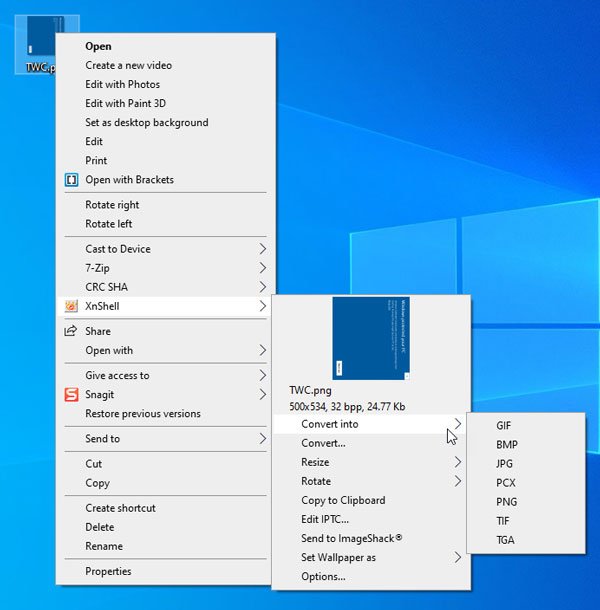
उसके बाद, आपको अपनी आवश्यकताओं के अनुसार एक प्रारूप चुनना होगा।
यदि आप किसी छवि का आकार बदलना चाहते हैं, तो आकार बदलें(Resize ) विकल्प काम करेगा। यहां आप विभिन्न आयाम और प्रतिशत पा सकते हैं जिन्हें आप चुन सकते हैं।
यदि आप अपनी छवि के मेटाडेटा या EXIF(EXIF) डेटा को जोड़ना या संपादित करना चाहते हैं , तो IPTC संपादित करें(Edit IPTC ) विकल्प काम करेगा। इस विकल्प को चुनने के बाद, आप एक विंडो पा सकते हैं जहां आपको सभी विवरण दर्ज करने की आवश्यकता है।
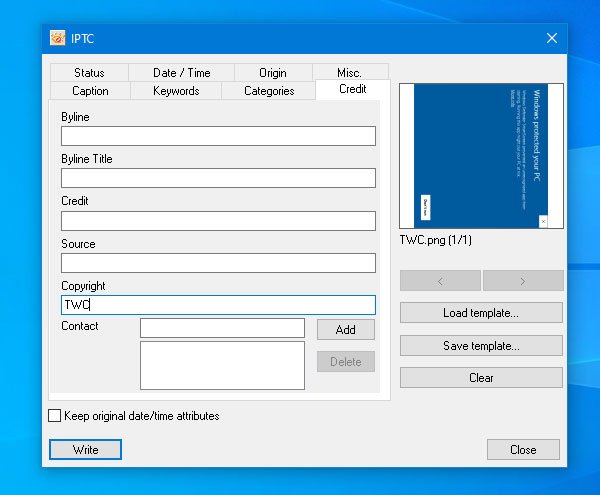
आइए मान लें कि आप एक छवि को अपने क्लिपबोर्ड पर कॉपी करना चाहते हैं और इसे फ़ोटोशॉप(Photoshop) जैसे छवि संपादन टूल में पेस्ट करना चाहते हैं । उस स्थिति में, आप कॉपी टू क्लिपबोर्ड(Copy to Clipboard ) विकल्प का उपयोग कर सकते हैं। यह मानक कट-कॉपी-पेस्ट के बजाय पूरी छवि को आपके संपादक में कॉपी करता है।
XnShell विकल्प और सेटिंग्स
यदि आप संदर्भ मेनू में कोई विकल्प दिखाना पसंद नहीं करते हैं, तो आप इसे हटाने के लिए सेटिंग पैनल का उपयोग कर सकते हैं। उसके लिए, आप सूची से विकल्प(Options ) मेनू चुन सकते हैं । उसके बाद, निम्न विंडो दिखाई देगी-
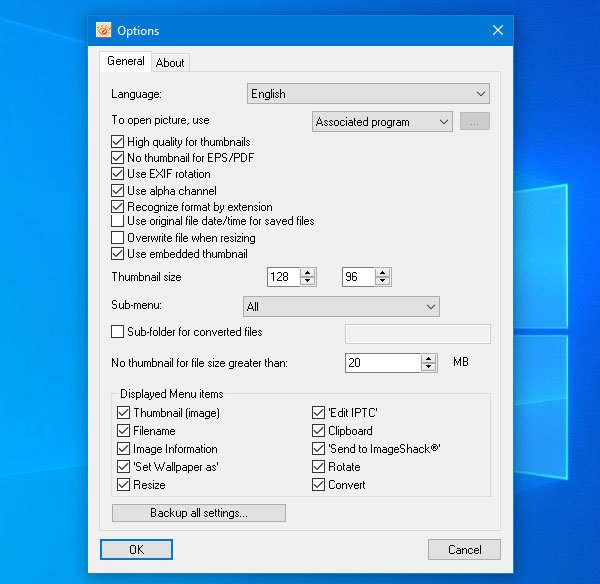
यहां से, आप किसी विकल्प को छिपाने या दिखाने के लिए चेकबॉक्स में एक टिक हटा सकते हैं या जोड़ सकते हैं। उदाहरण के लिए, यदि आपको सेट वॉलपेपर(Set Wallpaper as ) विकल्प की आवश्यकता नहीं है, तो आप संबंधित चेकबॉक्स से टिक हटा सकते हैं और ओके(OK ) बटन पर क्लिक कर सकते हैं।
यदि आप XnShell की विशेषता को पसंद करते हैं , तो आप इसे आधिकारिक डाउनलोड पृष्ठ(official download page) से डाउनलोड कर सकते हैं ।
पुनश्च(PS) : क्या आप जानते हैं कि XnView एक बहुत ही उपयोगी छवि दर्शक है और (XnView)विंडोज़(Windows) के लिए फ़ाइलों को परिवर्तित करता है ?
Related posts
Windows 11/10 में प्रसंग मेनू का उपयोग करके Google छवियों पर खोज जोड़ें
छवियों के लिए संदर्भ मेनू से बाएँ घुमाएँ और दाएँ घुमाएँ निकालें
प्रसंग मेनू संपादक: Windows 11 में प्रसंग मेनू आइटम जोड़ें, निकालें
विंडोज़ में नए संदर्भ मेनू से आइटम संपादित करें, जोड़ें, पुनर्स्थापित करें, निकालें
विंडोज 10 में संदर्भ मेनू में सिक्योर डिलीट कैसे जोड़ें
विंडोज 11/10 में एक फोल्डर में कमांड प्रॉम्प्ट कैसे खोलें
संदर्भ मेनू से फ़ोटो के साथ संपादन निकालें और पेंट 3D के साथ संपादित करें
संदर्भ मेनू में ओपन विंडोज टर्मिनल को व्यवस्थापक के रूप में जोड़ें
विंडोज 11/10 में स्टार्ट मेन्यू या टास्कबार पर काम नहीं करने पर राइट-क्लिक करें
ज़िप फ़ाइलों के लिए संदर्भ मेनू से सभी को कैसे जोड़ें या निकालें?
संदर्भ मेनू और सिस्टम ट्रे से NVIDIA नियंत्रण कक्ष निकालें
विंडोज 11/10 पर डेस्कटॉप पर राइट क्लिक नहीं कर सकते
विंडोज 11 में विंडोज 10 एक्सप्लोरर और संदर्भ मेनू को वापस कैसे प्राप्त करें
संदर्भ मेनू से विंडोज टर्मिनल में ओपन जोड़ें या निकालें
प्रसंग मेनू के माध्यम से एकाधिक फ़ाइल या फ़ोल्डर नामों का नाम बदलें - ContextReplace
हार्ड ड्राइव के संदर्भ मेनू पर राइट-क्लिक करने के लिए डिस्क क्लीनअप जोड़ें
OneClickFirewall: प्रसंग मेनू के माध्यम से इंटरनेट एक्सेस को ब्लॉक या अनुमति दें
ट्रीसाइज फ्री: विंडोज़ में संदर्भ मेनू का उपयोग करके फ़ाइल और फ़ोल्डर आकार प्रदर्शित करें
संदर्भ मेनू में कोई भी प्रोफ़ाइल खोलने के लिए ओपन विंडोज टर्मिनल जोड़ें
विंडोज 10 में संदर्भ मेनू में पावरशेल कैसे जोड़ें
